- Les indicateurs que vous pouvez créer et utiliser dans vos documents (vierge, tableau ou planning) dont traite cet article.
- Les documents indicateurs ou document Kpi (voir Créer et éditer les documents Kpi)
Les indicateurs vous permettent de suivre un résultat dans le temps et de le comparer à vos objectifs automatiquement.
Un indicateur correspond à un type de donnée (numérique ou couleur) et à une unité (fréquence).
Les types d'indicateurs
- Numérique : le résultat est une valeur numérique, il est complété par une valeur d'objectif min et une valeur d'objectif max. Si le résultat est inférieur à l'objectif max et supérieur à l'objectif min alors l'objectif est validé (la case correspondante s'affiche en vert). Les deux valeurs d'objectif sont optionnelles, vous pouvez choisir d'utiliser au choix l'une, l'autre, les deux ou aucune.
- Numérique % : le résultat est une valeur exprimée en pourcentage, il est calculé comme la valeur "réalisée" divisée par la valeur "base" fois 100. Il est complété également par une valeur d'objectif min et une valeur d'objectif max. Un mode de calcul supplémentaire est disponible pour consolider des indicateurs % : "Moyenne pondérée". Pour plus de précision, voir : Les indicateurs %.
- Couleurs : le résultat est choisi parmi une liste de deux ou de trois options configurables au niveau de la catégorie de l'indicateur. Chaque option est composée d'une couleur, d'un label et d'un icône.
Les unités disponibles :
- Jours
- Jours ouvrés : du Lundi au Vendredi
- Semaines
- Mois
Périmètre :
Un indicateur est défini au niveau du projet, c’est-à-dire qu’il est disponible et éditable à volonté au sein du projet auquel il appartient. Il est également possible d’afficher les données d’un indicateur depuis un autre de vos projets dans le cadre des indicateurs consolidés (voir article indicateurs consolidés).
Vue d'indicateur :
Un indicateur nécessite, pour être utilisé, d’être associé une « vue » (représentation graphique des données d’un ou plusieurs indicateurs) placée dans un document. Ces vues vous permettront de visualiser et d’éditer les données des indicateurs.
Par exemple ici : la vue tableau d'indicateurs permet de suivre les valeurs de réalisé d'un indicateur, tout en ayant un aperçu de l'historique à gauche et du mois en-cours à droite (voir article tableau d'indicateur) .

Les différentes vues disponibles :
Créer un indicateur
Deux méthodes sont possibles pour créer un indicateur : depuis la section indicateur dans l’onglet "paramètres" de votre document ou de votre projet, ou directement lors de la création ou édition d’une vue.
Allez dans l'onglet paramètres puis dans la section indicateurs et cliquez sur le bouton "éditer".
Note : les indicateurs sont accessibles depuis les onglets paramètres des projets et des documents.

La fenêtre de gestion des indicateurs du projet s'ouvre :

La notion de catégorie
Pour faciliter le classement de vos indicateurs, il est obligatoire de le classer au sein d’une catégorie d’indicateur. Attention, la catégorie défini l’unité / fréquence de l’indicateur et le type de l'indicateur. Ainsi un indicateur « Equipe A » classé dans une catégorie «Rejets» en jours ouvrés / numérique aura comme unité de temps la journée ouvrée, sera de type numérique et sera classé dans la liste en dessous de la catégorie "Rejets".
Cliquez ensuite sur Nouvel indicateur :
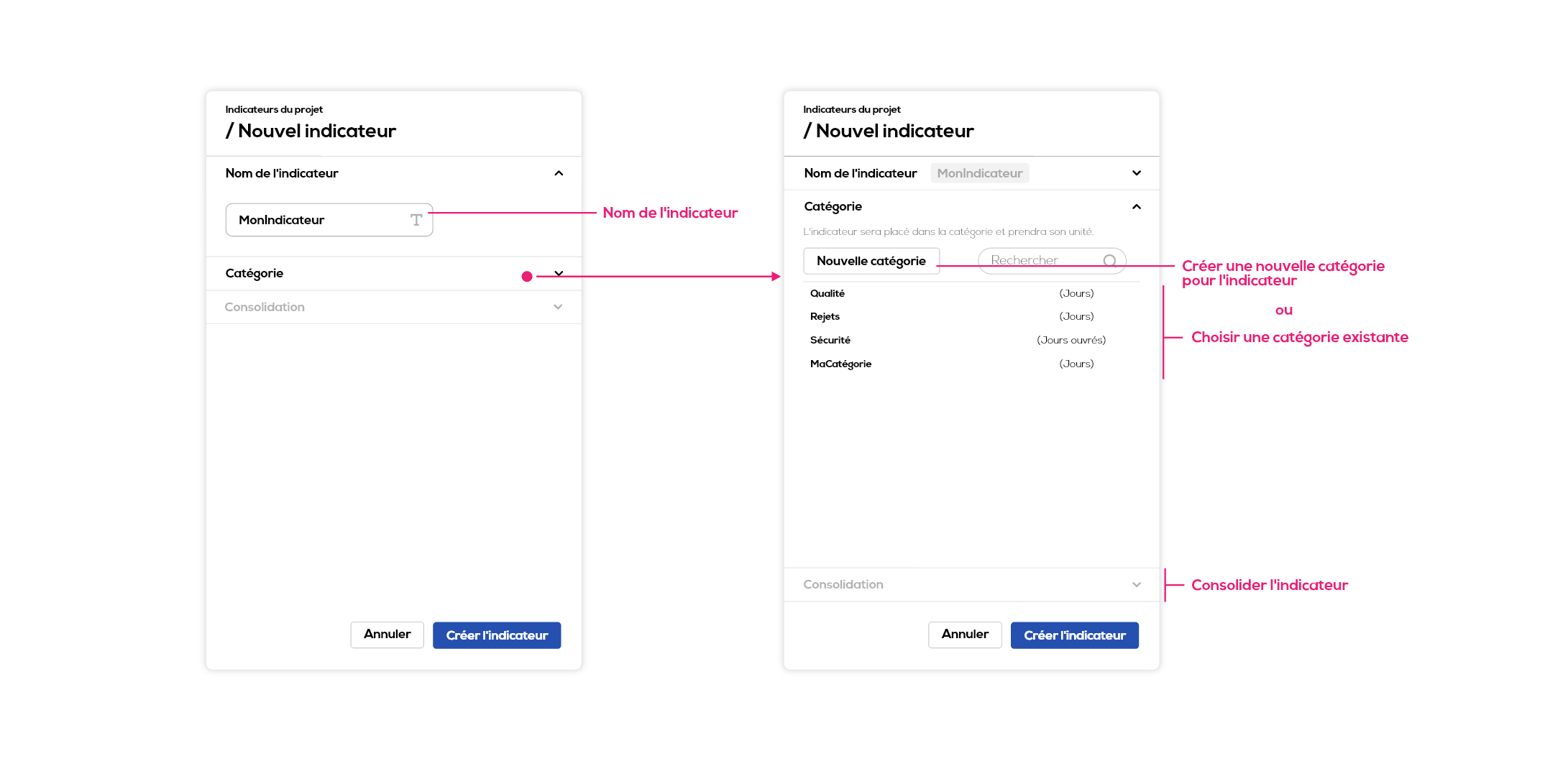
- Choisissez un nom pour votre indicateur.
- Choisissez la catégorie de l'indicateur, cette étape déterminera la fréquence (jours / jours ouvrés / semaines / mois) ainsi que le type de l'indicateur (numérique / couleur). Vous pouvez sélectionner une catégorie existante ou créer une nouvelle catégorie (voir détails créer une catégorie dans la rubrique ci dessous).
- Consolider l'indicateur (voir article les indicateurs consolidés). Pour créer un indicateur à compléter manuellement ignorez cette étape.
Cliquez sur Créer l'indicateur.
Créer une catégorie
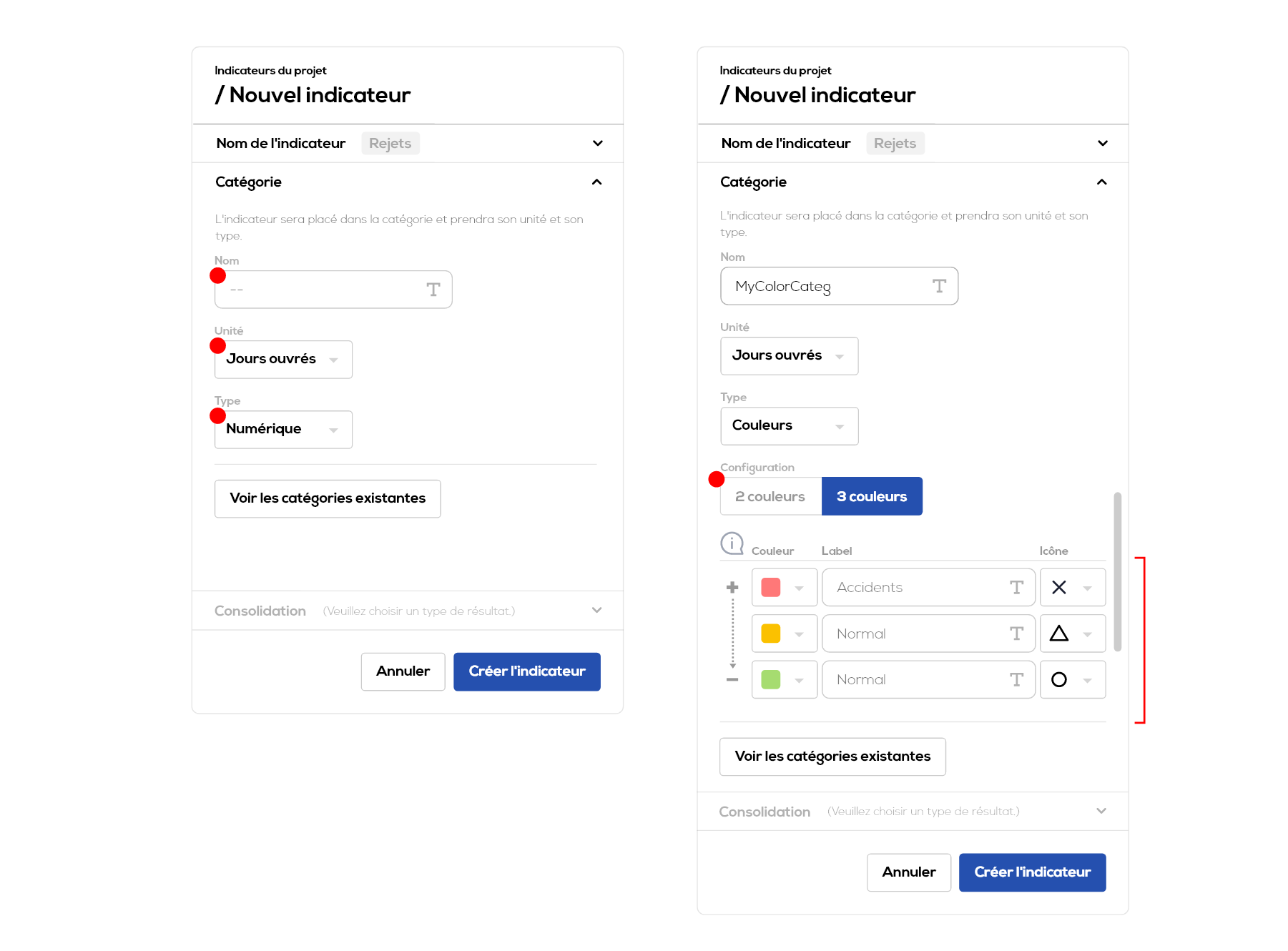
- Choisissez un nom pour votre catégorie
- Choisissez l'unité de la catégorie (des indicateurs qu'elle contient), les unités jours, jours ouvrés, semaines et mois sont disponibles.
- Choisissez le type de la catégorie (des indicateurs qu'elle contient), le type "couleur" et "numérique" sont disponibles.
- Seulement pour le type couleur : paramétrer la liste de résultats (couleur, label et icone). Attention, l'ordre de la liste détermine l'ordre de criticité des résultats dans le cas ou vous les utiliseriez dans le cadre d'une consolidation (voir : les indicateurs consolidés). Le résultat le plus critique (en haut de la liste) sera prépondérant par rapport aux autres résultats.
Vous pouvez également créer un indicateur depuis la fenêtre de création d'une vue d'indicateur en cliquant sur "nouvel indicateur".
L'interface est alors identique à celle présenté plus haut. Note : lors de la création, l'indicateur sera présélectionné pour être ajouté à la vue.
Pour en savoir plus, voir : La vue "tableau d'indicateurs", la vue croix de sécurité, la vue calendrier, la vue chart.